アプリを起動すると、どちらのサービスのブログを追加するか選択する画面が表示されるので、自分が使用している方をタップしてください。↓↓
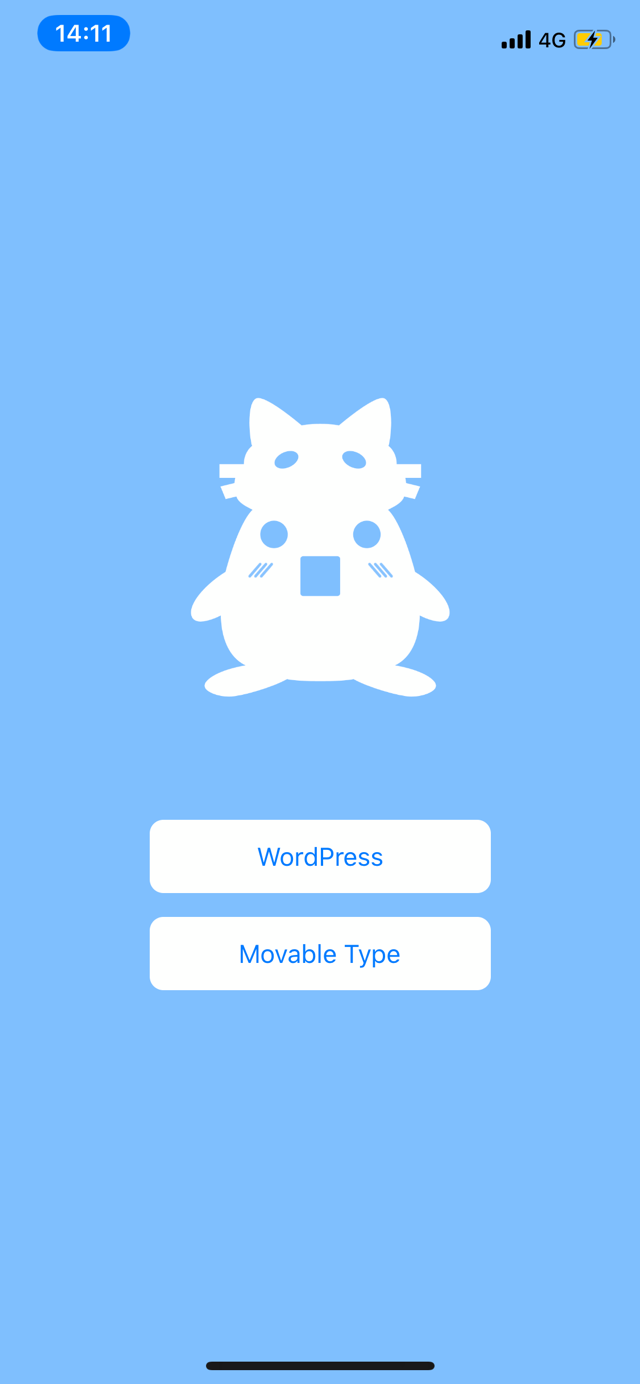
利用規約を読んで同意するならば「同意します」をタップします。↓↓
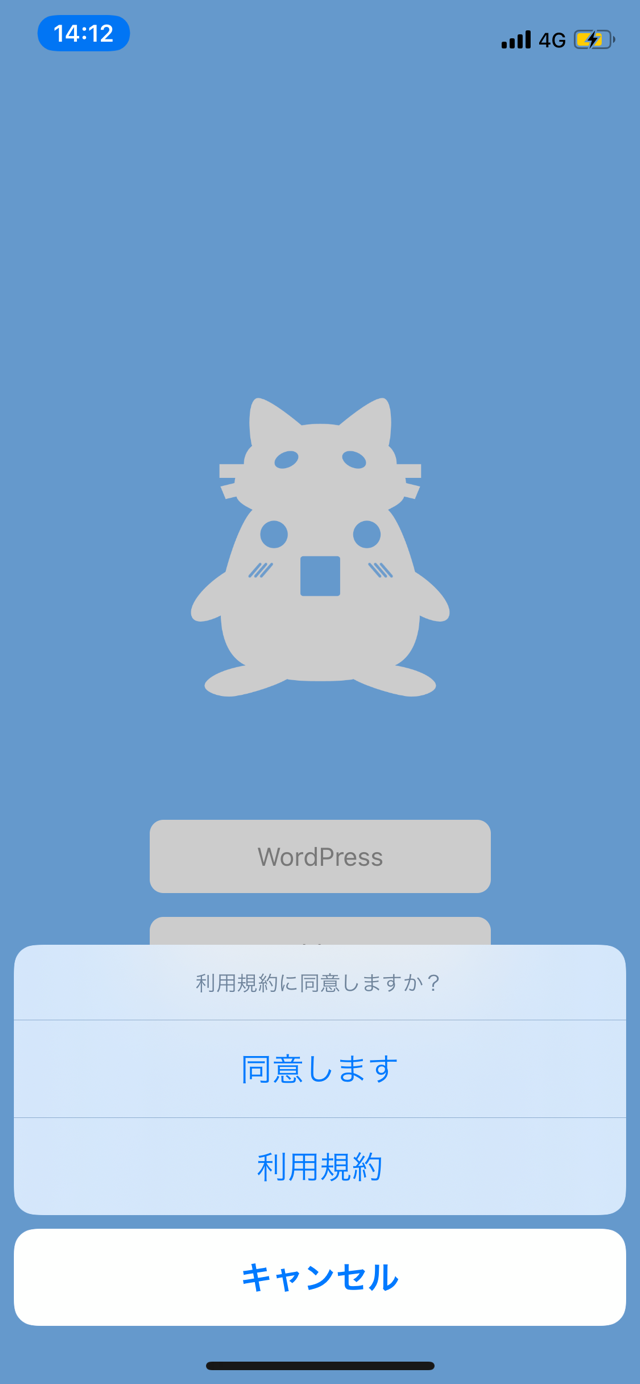
【WordPressの場合】
WordPressはアカウント名とパスワード、ブログのURLを入力してブログの追加ボタンをタップしてください。↓↓
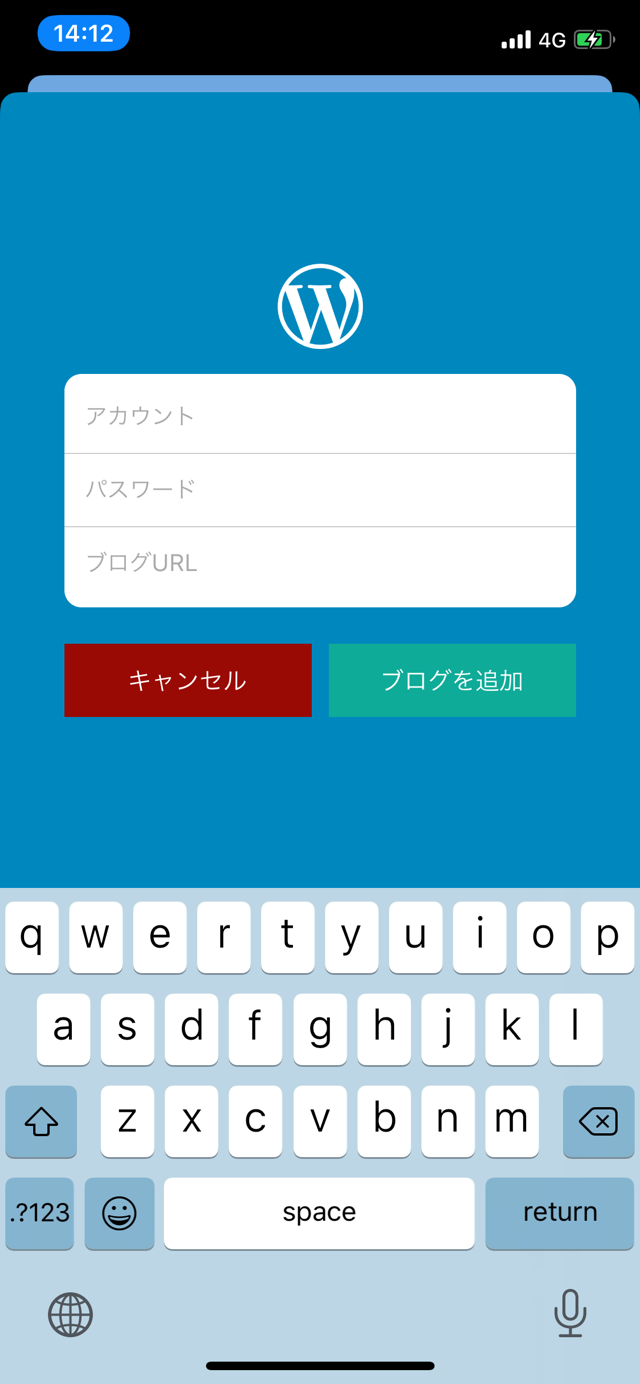
【Movable Typeの場合】
Movable Typeは、アカウント名とウェブサービスパスワード、mt.cgi のURLを入力してください。↓↓
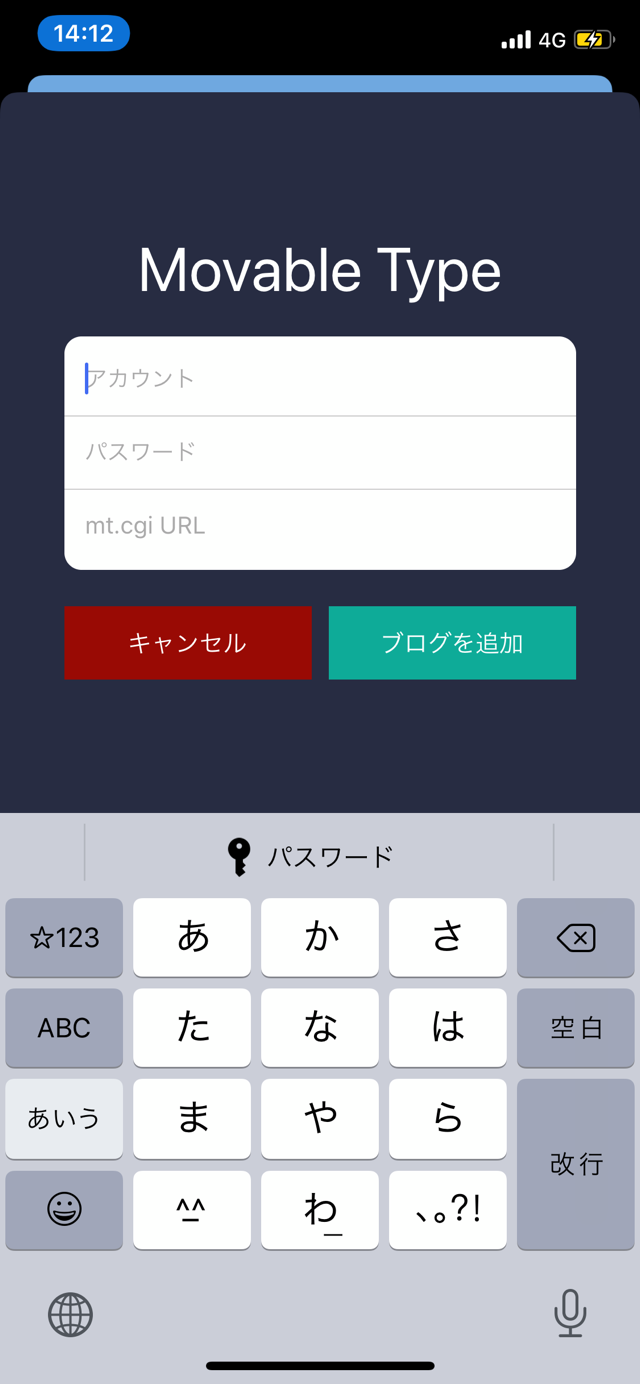
注意:ウェブサービスパスワードは、ログイン時に使用するものとは違います。以下のリンクからウェブサービスパスワードを確認してください。
http://www.sixapart.jp/movabletype/manual/3.3/04_user_guide/editing_your_profile.html
SLPRO EXで書きたいブログを選択すれば、初期設定は完了です。↓↓
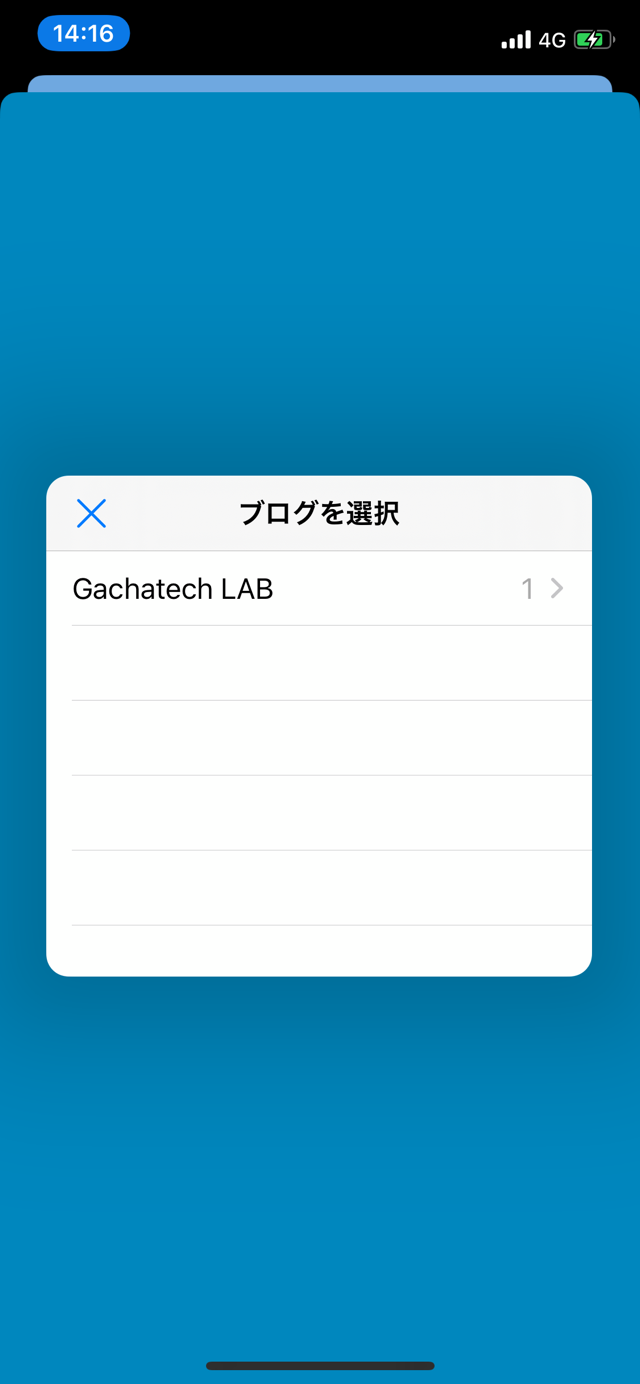
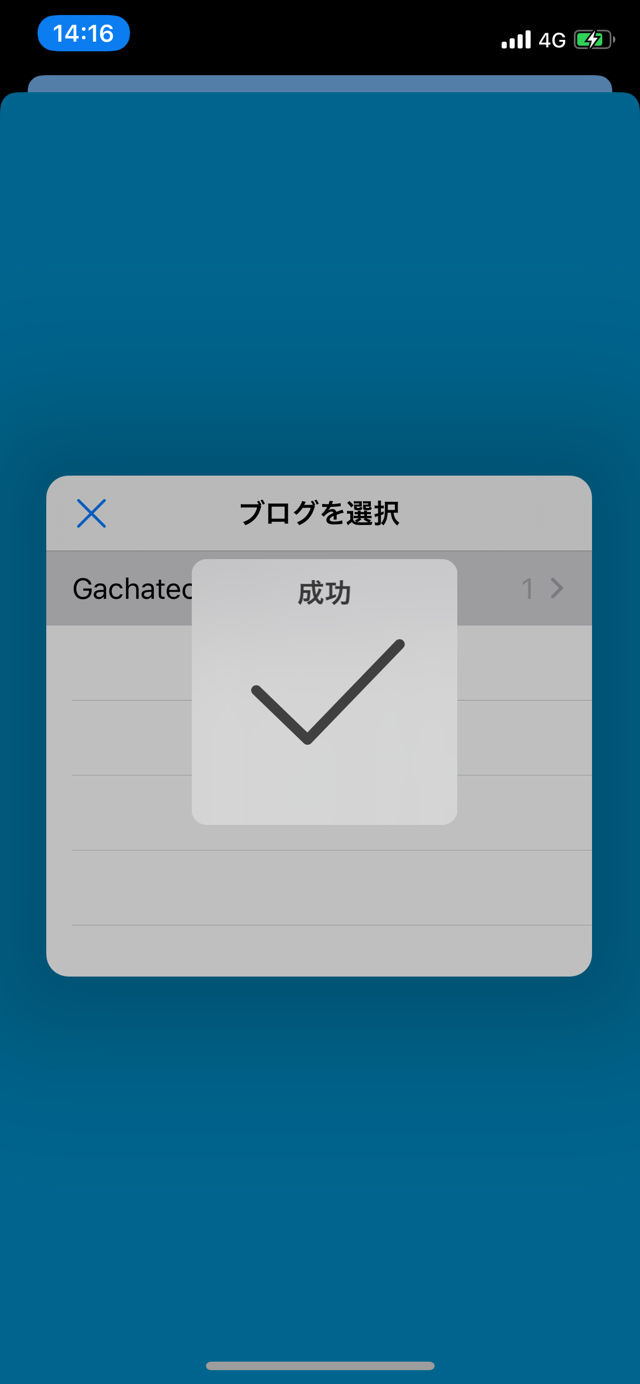
設定は以上です。以下の画面が現れればSLPRO EXでブログの投稿・編集ができるようになります。